
Du behöver inte vänta på de periodiska prognoserna för att få en glimt av väderbeteendet omkring dig. Ibland behöver du bara din iPhones väderkartor för att fånga kommande väderförändringar. iPhone Weather-appen innehåller prognoser för regn, luftkvalitet och temperatur. Detta låter dig planera din dag och undvika att hamna i oförutsedda omständigheter.
Men hur kan du utnyttja kraften i din iPhones väderkartor för att använda den som ett proffs? Läs vidare för att ta reda på det.
Hur man kommer åt väderkartor på iPhone
Väderkartan är ett intuitivt tillägg till Weather-appen i iOS 15 och senare. Om du har använt väderappar från tredje part är det dags att prova iPhone väderkartas interaktivitet.
För att komma åt väderkartorna på din iPhone, se till att du uppgraderar din iOS till den senaste versionen och gör följande:
- Öppna Weather-appen på din iPhone.
- Tryck på sicksackkartikonen längst ner till vänster för att öppna väderkartan.
- Tryck på Klar uppe till vänster för att stänga den.
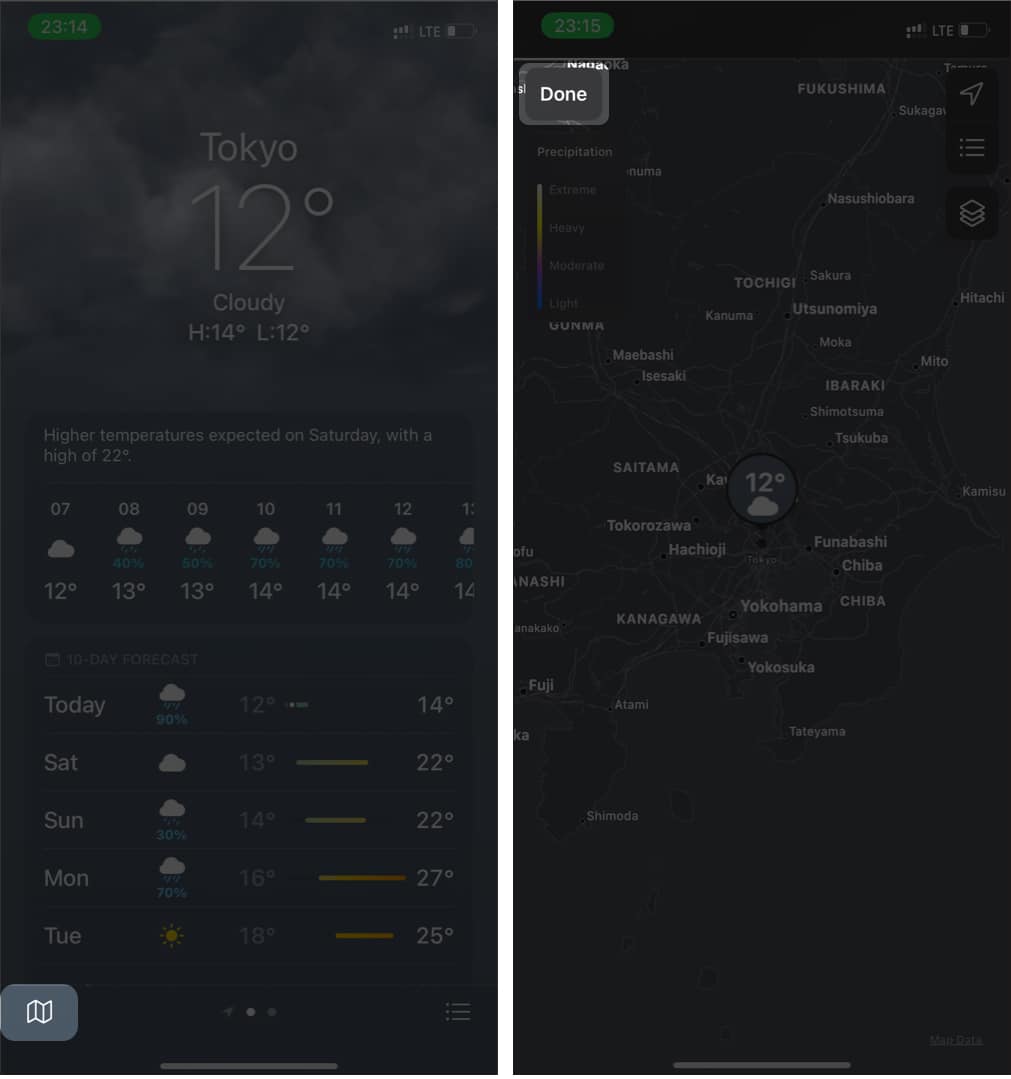
Hur man använder iPhone väderkarta
iPhone väderkartan är lätt att använda. Funktionsmässigt kan du använda kartan för att förutse en 12-dagars nederbörd och se temperatur- och luftkvalitetsfluktuationer i realtid över flera regioner.
Väderkartan kan vara en livräddare när du planerar att vandra eller campa någonstans. Du kan till exempel använda den för att jämföra luftkvaliteten eller temperaturskillnaden mellan din nuvarande position och din destination. Låt oss se en detaljerad guide nedan.
1. Allmän användning av väderkarta
Väderkartan har ett par praktiska funktioner. Så här använder du dem:
- Tryck på lagerikonen uppe till höger för att byta vädervisning.
- Välj Nederbörd, Temperatur eller Luftkvalitet härifrån.
- Indexet längst upp till vänster beskriver svårighetsgraden eller mildheten av det visade vädret.
- Nyp skärmen in eller ut för att zooma in och ut på din valda plats.
- Svep över kartan för att se fler platser.
- Tryck på listmenyn uppe till höger för att byta region.
- Välj platspekaren för att återgå till din plats.
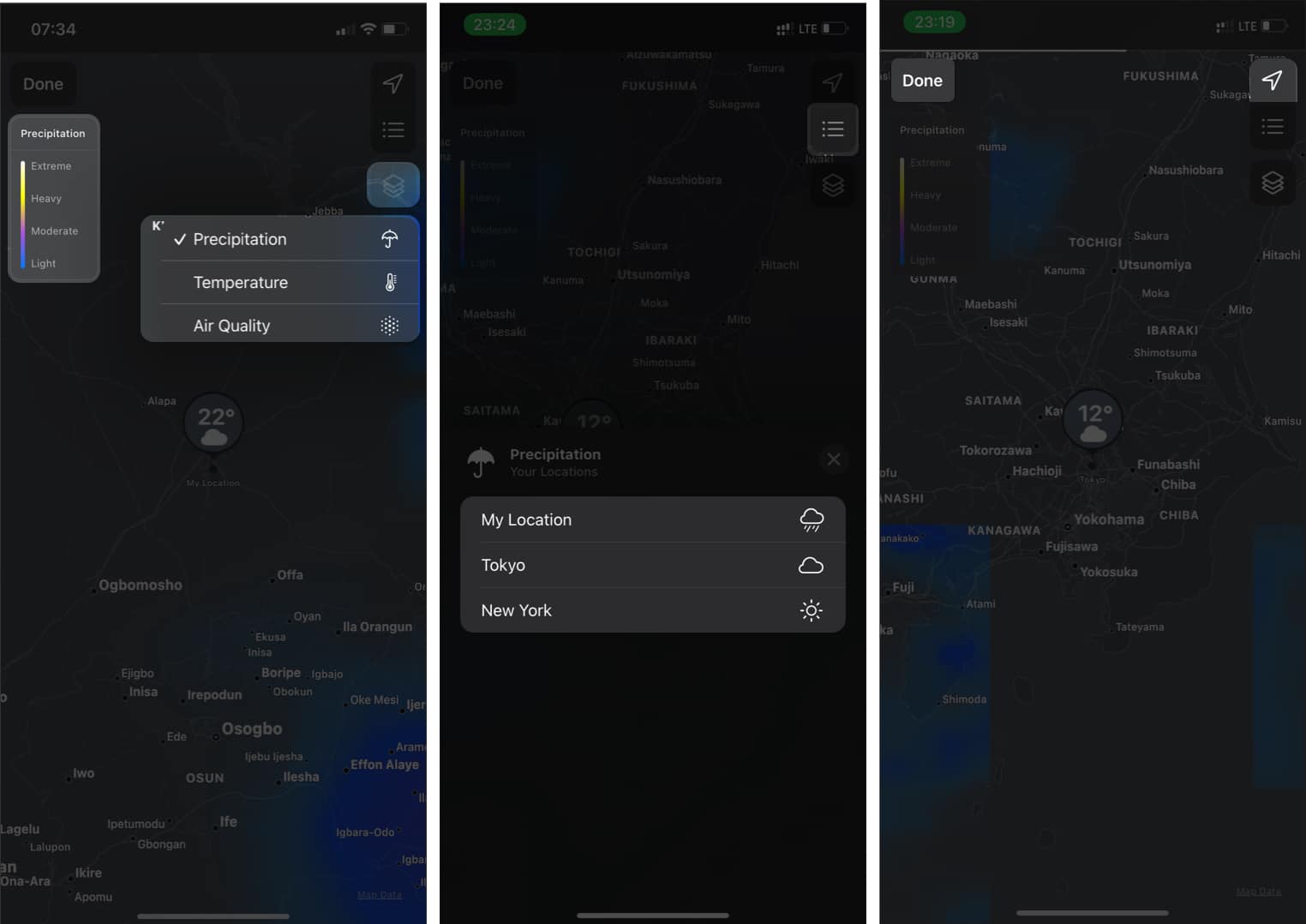
2. Se nederbördsprognos
Du kan också se en 12-timmars regnprognos för din plats och andra regioner. Så här ser du regnprognosen:
- Tryck på lagerikonen uppe till höger på väderkartan.
- Välj Nederbörd.
- Längst ner på kartan ser du en nederbördsprognos på tolv timmar för din plats.
- Reglaget pekar på olika tidsintervall.
- Tryck på spelikonen på tidsreglaget så ser du nederbördsrörelsemönstret över kartan (visas i olika färger).
Tips: Du kan också flytta reglaget manuellt till en specifik tidpunkt för att förutsäga nederbördsvolymen. - Matcha färgerna som visas på kartan med förklaringen uppe till vänster. Detta låter dig bestämma svårighetsgraden eller mildheten av nederbörden på valfri vald plats.
- Du kan också svepa över kartan för att byta till en annan plats.
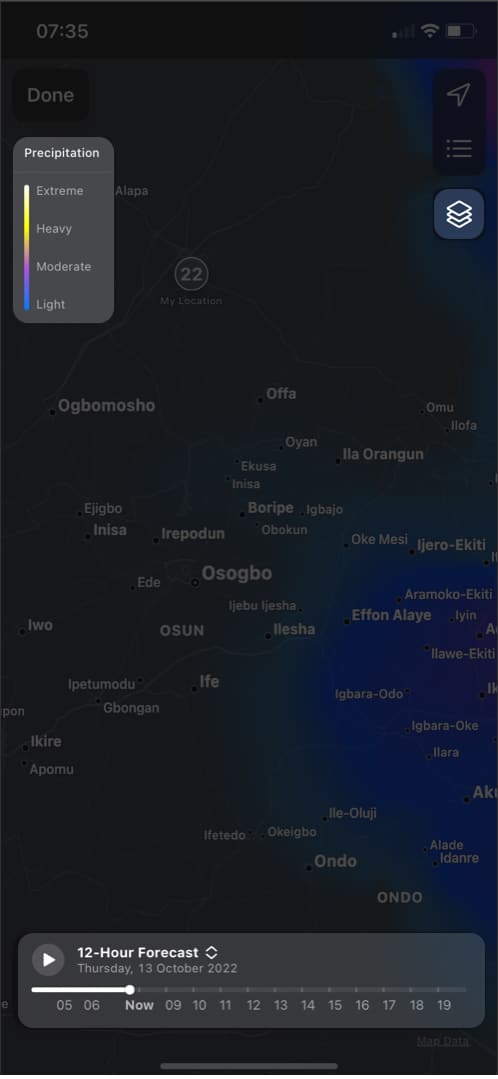
3. Se aktuell temperatur
- Från lagerikonen uppe till höger väljer du Temperatur.
- Indexet mäter temperaturgraden (-40 till 55 grader).
- Matcha färgen som visas på kartan på valfri plats med beskrivningen på indexet:
Till exempel kan en gul display på kartan indikera temperaturer runt 20 och 25 grader. - Svep över kartan eller byt plats för att jämföra temperaturskillnader.
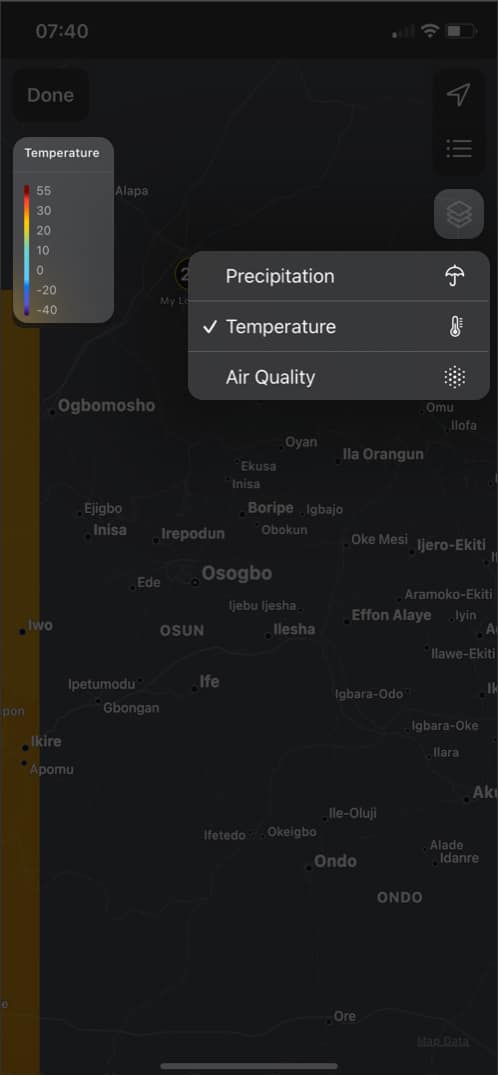
4. Se och jämför luftkvaliteten
Du kan också se och jämföra luftkvalitetsindex (AQI) på olika platser:
- Tryck på lagerikonen uppe till höger och välj Luftkvalitet från alternativen.
- Färgen som visas på kartan representerar AQI för den valda regionen:
Använd indexrutan längst upp till vänster för att bestämma luftkvalitetsnivån.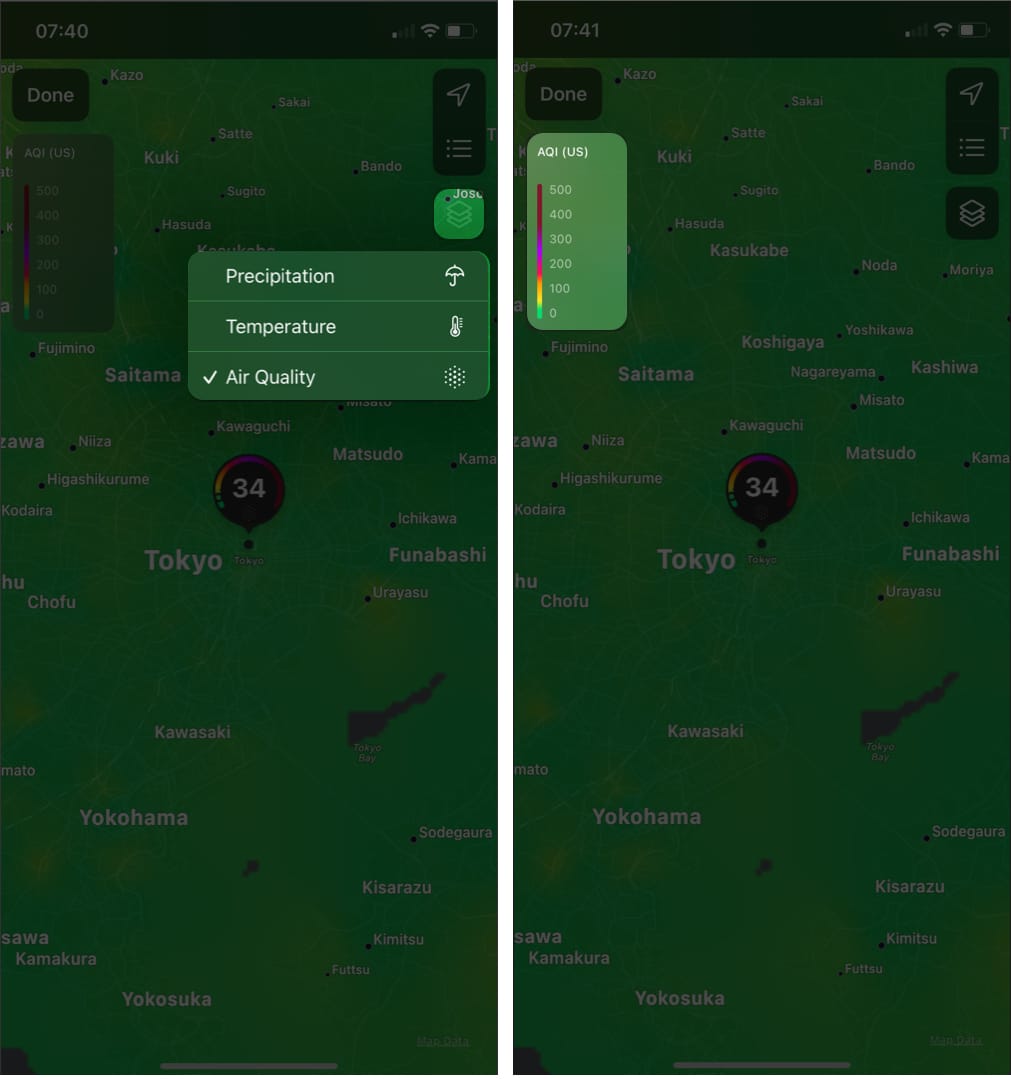
Slutsats
iPhone väderkarta ger detaljerad information om väderförändringar runt dig. Förutom att planera inför vädret är det ett utmärkt sätt att få kunskap om väderfluktuationer över hela världen. Hur använder du väderkartan på din iPhone? Låt mig veta i kommentarsfältet nedan.
Läs mer:
- Hur man använder Weather-appen på iPhone och iPad som ett proffs
- Hur man får varningar om svåra väderförhållanden på iPhone och iPad
- Bästa väderapparna för iPhone och iPad